 Diseño de circuitos
Diseño de circuitos
|
Herramienta |
Conjunto de herramientas |
|
Conectar
|
Diagramas esquemáticos |
Pasos para conectar enchufes:
Pulse la herramienta correspondiente.
Lleve a cabo una de las siguientes operaciones:
Si desea conectar el enchufe de salida de un dispositivo al enchufe de entrada de otro dispositivo, pulse el modo Conexión única. Después pulse uno de los modos de vértice para circuito, según si desea que el circuito tenga el aspecto de polilínea normal con vértices angulados, de polilínea con vértices redondeados o achaflanados, o bien con una flecha que indique el sentido del flujo de la señal y una flecha invertida en el enchufe de destino.
Si desea conectar múltiples enchufes de un dispositivo a otro en un momento dado, pulse la herramienta correspondiente y luego pulse el modo Conexiones múltiples. Los enchufes que porten el mismo tipo de señal se conectarán automáticamente entre un dispositivo y otro. Tiene la alternativa de usar el comando Conexión seleccionada, que comparte la misma funcionalidad. Consulte las instrucciones pertinentes en el tema Conexión automática de circuitos.
Si desea crear vértices angulados, redondeados o achaflanados, pulse los modos Polilínea, Vértices redondeados o Vértices achaflanados para conectar los enchufes de dispositivos según corresponda. Recuerde que usará vértices achaflanados para trazar el circuito sorteando los demás objetos del dibujo.
Pulse el modo Flecha para conectar los enchufes demasiado alejados el uno del otro, o para conectar aquellos enchufes situados en capas distintas.
Como alternativa, puede convertir una forma personalizada en un circuito genérico con el comando Modificar > Crear objetos desde formas. Tras añadir conexiones y otros datos, puede personalizar el circuito después.
Pulse el enchufe de salida o de E/S.
Trace el circuito o los circuitos y pulse en el dibujo según sea necesario para sortear los demás objetos del dibujo. En la vista previa puede ver la ubicación del circuito, en tanto que los nombres de los enchufes a conectar aparecen en la barra de datos.
Pulse el enchufe de entrada o de E/S para diseñar el circuito.
Vectorworks verificará el sentido de la señal de salida a entrada entre las dos conexiones. No obstante, Vectorworks no creará el circuito si es incorrecto el sentido del flujo de la señal.
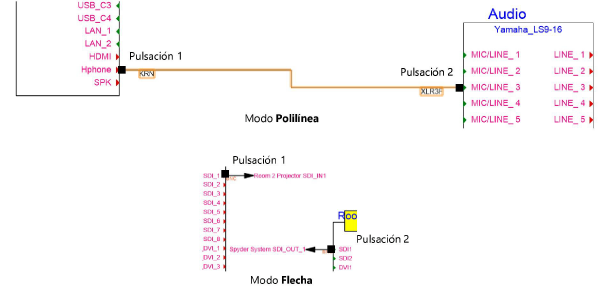
Con el modo Flecha, puede cambiar de capa si es necesario mientras usa la herramienta Conectar. Ponga una marca de verificación en la paleta Navegación para activar la capa deseada. Como alternativa, puede usar el acceso directo de tecla flecha para pasar de una capa a otra en el orden dado: Cmd + flecha arriba/abajo (Mac) o Ctrl + flecha arriba/abajo (Windows). Conecte luego los circuitos. Use la herramienta Conectar para regresar a la capa original después de realizar la operación.
Tras seleccionar el modo Conexiones múltiples, pulse el dispositivo de origen y el tipo de enchufe. Pulse después el dispositivo de destino y el primer enchufe que desee conectar. El dispositivo en su totalidad queda resaltado y se crean las conexiones elegibles que van de un dispositivo a otro.
![]()
Se crean el circuito o los circuitos correspondientes.
Tras seleccionar el modo Conexión única, pulse dos veces el siguiente enchufe de origen para conectarlo al siguiente enchufe disponible en el mismo dispositivo de destino.
A continuación, edite los parámetros del circuito en la paleta Información del objeto. Consulte las instrucciones pertinentes en el tema Modificación de circuitos.

